一步一腳印的 iOS App 上架和更新流程
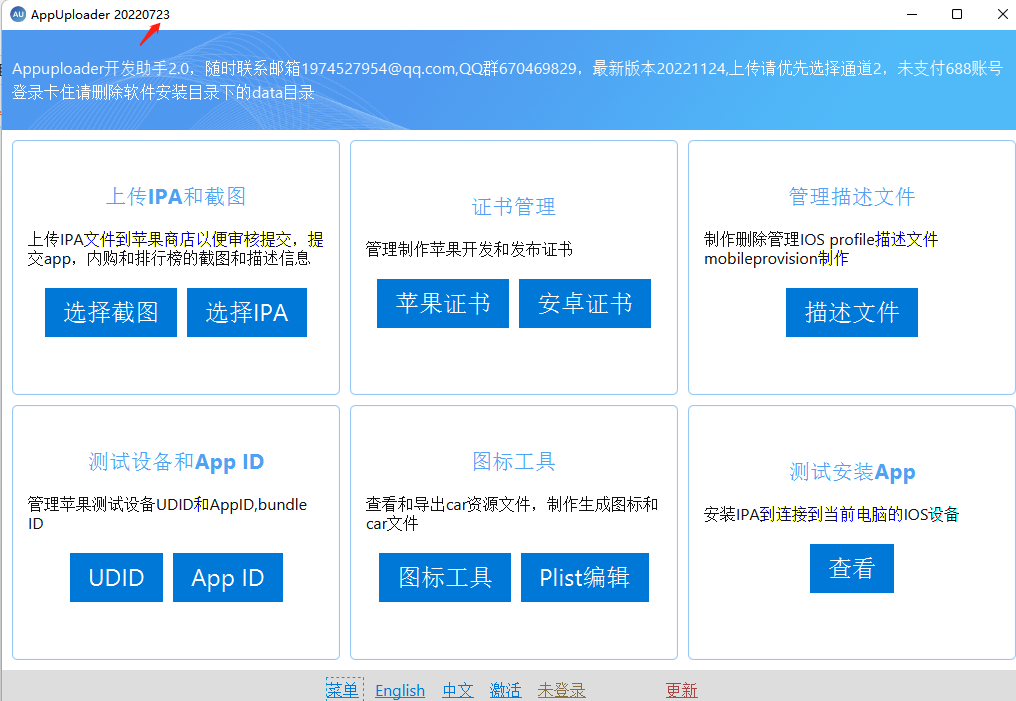
APP Uploader APP 开发助手-iOS APP 上架到 App Store 的辅助工具,解决 iOS APP 上架繁琐费时的情况,帮助跨平台 APP 开发者上架苹果应用,在没有配置 Mac 苹果机的情况,实现 iOS 证书申请,创建 iOS 开发者证书、iOS 发布证书等各类证书,iOS 开发者在 Windows、Linux 或 Mac 系统中上传 IPA 到 App Store,简化 iOS APP 上架流程!在 Windows pc 中轻松快速上架你的 APP。
Appuploader 是一个非常好用的 IPA 上传发布工具,使用它可以辅助 iOS 软件的开发,可以很便捷的将 app 上传到 AppStore,并且自带各种证书的申请,对于个人开发者来说很实用。只需输入证书名称,创建邮箱等信息即可创建证书,并且创建的证书,不绑定电脑。
App 开发助手可以直接在 windows,linux 或 mac,不需要 Mac,不需要钥匙串助手,只需输入证书的名称,邮箱和密码就可以创建,简单快速,并且申请的 iOS 证书可以不同电脑使用,证书协同无障碍,团队开发管理更高效。
来 APICloud移动应用开发平台学习更多APP开app 上架应用市场需要什么条件
App Store 作为苹果官方的应用商店,审核严格周期长一直让用户头疼不已,很多 app 都“死”在了审核这一关,那我们就要放弃 iOS 用户了吗?当然不是!本期我们从 iOS app 上架流程开始梳理,详细了解下 iOS app 上架的那些事。
iOS app 上架总体流程:
1 登录苹果开发者中心,注册开发者账号
如果你是第一次申请注册使用 Apple ID 登录苹果开发者网站,需要同意“苹果开发者协议”,提交请求,这个时候你的 Apple ID 就已经成为了一个开发者的 ID 了。如图 1-1:
苹果开发者中心网址:https://developer.apple.com/
同意苹果开发者协议并提交申请
2 申请付费开发者,加入苹果开发计划
加入苹果开发者计划
开始注册
注册说明
补充说明:
双重验证相关
苹果新规定 Apple ID 需开启双重验证才能注册开发者账号,所以在加入开发者之前需要根据提示开启设备进行双重验证;验证方法采用登录电脑上的 iCloud 根据提示进行验证(或者其他设备,如登录手机进行双重验证),以下是部分相关图片
双重验证相关
双重验证相关
选择开发者类型
补充说明:
Apple 开发者账号
00001. 个人账号:个人申请用于开发 Apple App 所使用的账号,仅限于个人使用,可以在 App Store 发布应用,申请比较容易,¥688.00/年 ($99.00/year)。
00002. 公司账号:以公司名义申请的开发者账号,用于公司内部的开发者共用,可以在 App Store 发布应用,申请流程相对麻烦,¥688.00/年 ($99.00/year)。
00003. 企业账号:一般是公司规模在 500 人以上的企业,用于内部测试、分发应用的账号,不能在 App Store 发布应用,申请流程相对麻烦,¥1988/($299.00/year)。
· 不同开发者账号步骤与所需资料
填写详细的注册信息,统一相关协议,通过验证审核之后再次点击继续进入支付页面,具体步骤参考图 2-7:
填写注册信息
同意协议并且继续
注册等待验证通过
支付
再次登录
填写付费信息的页面
支付成功后,苹果会在 48 小时内对订单进行处理,之后可能会收到邮件要求到指定的页面上传身份证照片。
如果遇到任何问题,可以拨打苹果开发的售后服务电话 4006701855。
补充说明:
·邓白氏 DUNS 的申请
邓白氏 DUNS 编码相当于公司在苹果公认的权威组织中注册了自己的身份证;可以点击相关链接先进行验证,没有可以直接申请。具体申请步骤可以参考百度经验:https://jingyan.baidu.com/article/27fa7326bd29df46f9271f10.html
3 创建证书
使用 APICloud 平台开发 iOS 应用需要用到几个证书,下面的图为各个证书使用的地方。接下来为各个证书的创建教程。
4 创建 App ID
首先打开苹果开发网站,通过 Account 进入开发账户,如图:
登录成功后选择 Certificates, Identifiers & Profiles(如果没有这一项请查看教程最开始的说明),如图:
如图,在左侧菜单选择 Identifiers,然后点击添加按钮
选择 App IDs,点击右上角的 Continue 按钮
在 Bundle ID 处选择 Explicit,填写自己项目的 ID,这里填写的 ID 即是控制台上传证书页面需要填写的 App IDs
如果应用需要使用推送功能,在下面的 Capabilities 列表中勾选上 Push Notifications 项,点击 Continue
确认信息无误后点击 Register,完成创建。
5 云编译 p12 证书制作
若开发账号下已经存在 certificate 了可以跳过创建的步骤,一个账号下有一个 certificate 即可,多个应用可以共用。
一、生成 certSigningRequest 文件
如图,打开应用程序->实用工具->钥匙串访问
如图,选择从证书颁发机构请求证书
接下来填写邮件地址,选择存储到磁盘,点击继续
如图,保存文件到桌面。
二、制作 p12 证书
APP Uploader APP 开发助手-iOS APP 上架到 App Store 的辅助工具,解决 iOS APP 上架繁琐费时的情况,帮助跨平台 APP 开发者上架苹果应用,在没有配置 Mac 苹果机的情况,实现 iOS 证书申请,创建 iOS 开发者证书、iOS 发布证书等各类证书,iOS 开发者在 Windows、Linux 或 Mac 系统中上传 IPA 到 App Store,简化 iOS APP 上架流程!在 Windows pc 中轻松快速上架你的 APP。
Appuploader 是一个非常好用的 IPA 上传发布工具,使用它可以辅助 iOS 软件的开发,可以很便捷的将 app 上传到 AppStore,并且自带各种证书的申请,对于个人开发者来说很实用。只需输入证书名称,创建邮箱等信息即可创建证书,并且创建的证书,不绑定电脑。
App 开发助手可以直接在 windows,linux 或 mac,不需要 Mac,不需要钥匙串助手,只需输入证书的名称,邮箱和密码就可以创建,简单快速,并且申请的 iOS 证书可以不同电脑使用,证书协同无障碍,团队开发管理更高效。

点击左边的 Certificates,然后点击添加按钮
如果是个人或公司账号,选择 iOS Distribution (App Store and Ad Hoc),如果是企业账号,则选择 In-House and Ad Hoc,点击 Continue
选择 Choose File 选择之前生成的 certSigningRequest 文件,点击 Continue 完成创建
cer 证书创建成功,点击 Download 将证书下载到本地
双击打开证书将其安装到钥匙串,若弹出安装提示,选择安装到“登录”,在钥匙串中找到安装的证书,若提示此证书是由未知颁发机构签名的,请下载 Apple Worldwide Developer Relations Certification Authority 证书进行安装,地址http://developer.apple.com/certificationauthority/AppleWWDRCA.cer,在左边选择“登录”和“我的证书”,找到证书,在证书上面点击鼠标右键,然后在菜单中选择导出证书,如图:
在弹出页面中指定证书名,点击存储,然后输入证书密码(此密码在控制台上传证书页面输入),点击好,生成 p12 格式证书。
6 云编译 mobileprovision 发布证书制作
这里以个人、公司账号创建 App Store 类型发布证书为例,企业账号创建 In House 类型发布证书类似。
三、App Store 类型证书
App Store 证书只能用于发布应用到 AppStore,不能安装在非越狱设备上面。如图,点击左侧菜单 Profiles,然后点击添加按钮
选择 App Store,点击 Continue
选择上面创建的 App ID,点击 Continue
选择 certificates,点击 Continue
输入证书名称,点击 Generate,完成创建
7 云编译 mobileprovision 测试证书制作
个人或公司账号生成的 App Store 类型 mobileprovision 证书,应用在没有发布到 App Store 之前只能在越狱设备上安装,若要在非越狱手机上面安装,则需要把设备 udid 添加到测试设备列表 Devices 里,并且生成 Ad Hoc 类型 mobileprovision 证书。
四、获取设备 udid
获取设备 udid 可以通过老版本 iTunes 获取(最新版本无法获取),macOS Catalina 及更新系统则可以直接通过“访达”获取,另外也可以通过其它一些手机助手获取。
1、macOS Catalina 及更新系统中通过”访达“获取。打开”访达“,连接设备,如图,点击划线上面区域后,会展示出序列号及 udid 信息,然后点鼠标右键拷贝(拷贝的内容包含序列号、udid 等,需手动再筛选 udid)。
2、通过老版本 iTunes 获取。打开 iTunes,连接设备,如图,找到序列号,然后点击序列号,该栏会变成 UDID,点击鼠标右键,拷贝 UDID。
五、添加测试设备
如图选择左侧菜单 Devices,点击添加按钮
输入 Name 和获取的 UDID,点击 Continue
点击 Register,最后点击 Done,添加设备完成。
六、Ad Hoc 类型证书
对于个人和公司账号,Ad Hoc 类型证书可以安装到指定的测试设备上面调试。如图,点击左侧菜单 Profiles,然后点击添加按钮
选择 Ad Hoc,点击 Continue 进入下一步
选择 App ID,点击 Continue 进入下一步
选择 certificates,点击 Continue 进入下一步
选择设备,然后点击 Continue
输入证书名称,点击 Generate 完成创建
更多内容详见:https://docs.apicloud.com/Dev-Guide/iOS-License-Application-Guidance#1
8 创建 App
进入 iTunes Connect
新建 App
补充说明 6-1“名称”是新建的 app 在 App Store 中显示的名字;“SKU”可以填写当天日期外加一个编号即可,这是你为你的应用指定的一个标识符。
点击“1.0 准备提交”填写 App 相关信息
接着添加预览图和屏幕快照,编写应用描述和关键词,设置应用图标编辑应用分级,应用图标必须提供 1024x1024 的图片且图片不能设置 alpha 通道(透明度);应用分级是为了确定应用使用群体的年龄段。
补充说明 6-2 苹果官方对于 app 屏幕快照及预览的规范要求:
注:如果你的应用中有需要登录后才能使用的功能那么就必须提供一个演示账号以供审核应用时使用。
提供联系人信息和演示账号
选择发布方式并保存应用信息
注:根据自己情况选择,是否手动发布版本。
9 打包 IPA
APICloud 平台直接云编译生成 ipa 包,下载下来用 Transporter 工具上传到 AppStoreConnect。
App 审核相关
苹果的三种审核机制
外媒 CNBC 在一篇关于苹果 App Store 如何审核 App 的报道中分享了一些关于应用审核的细节。
报道称,目前 App Review 总部有 300 多名评审员,苹果的每个评审员每天大概需要审核 50 -- 100 个应用程序,Watchtower 会跟踪每一个 App 的审核情况,以便回复开发者或通过开发者修改后重新提交审核时进行比对,同时也为苹果收集 App 质量相关数据。
对于评审员来讲,苹果为其制定了 SLA 的考核制度(服务级别协议),要求评审员在 24 小时内需要达到 50% 的应用完成审核,48 小时内需要达到 90% 的应用完成审核。苹果称,会有 40% 的 App 被拒审或更新被驳回,核查出相关问题,并反馈给开发者。在同时多维度考核数据时,SLA 会达到正常标准,低于正常值时,评审员会收到邮件通知进行警告。新闻报道地址:https://www.cnbc.com/2019/06/21/how-apples-app-review-process-for-the-app-store-works.html
苹果审核标准共分为五大类:安全、性能、业务、设计及法律,我们要严格按照审核标准来开发和提交我们的 APP。当然,在提审之前还有一些准备工作需要确保完成好:
要确保 APP 没有明显的崩溃和错误。
确保 APP 的可用性和完整性,不能是演示 APP 或 demo。
APP 所有预览图、简介、关键词等都要是和产品业务相关的。
更新您的联系信息,以便 App Review 部门在需要时与您取得联系
提供有效的演示帐户和登录信息,以及审核所需要的资源。
APP 启用后台服务,确保其在审核期间处于活动和可用状态
相关权限要说明其⽤用途,如果是壳上架或混淆代码,就更需要注意
官方审查指南:https://developer.apple.com/app-store/review/guidelines/
发知识:app开发,app制作,app开发源码下载,app开发框架,app制作模板等免费获取。APICloud 支持APP定制开发,一键网站自动生成app、网站转app、网站封装app,有网站即可生成自己的 app。











评论